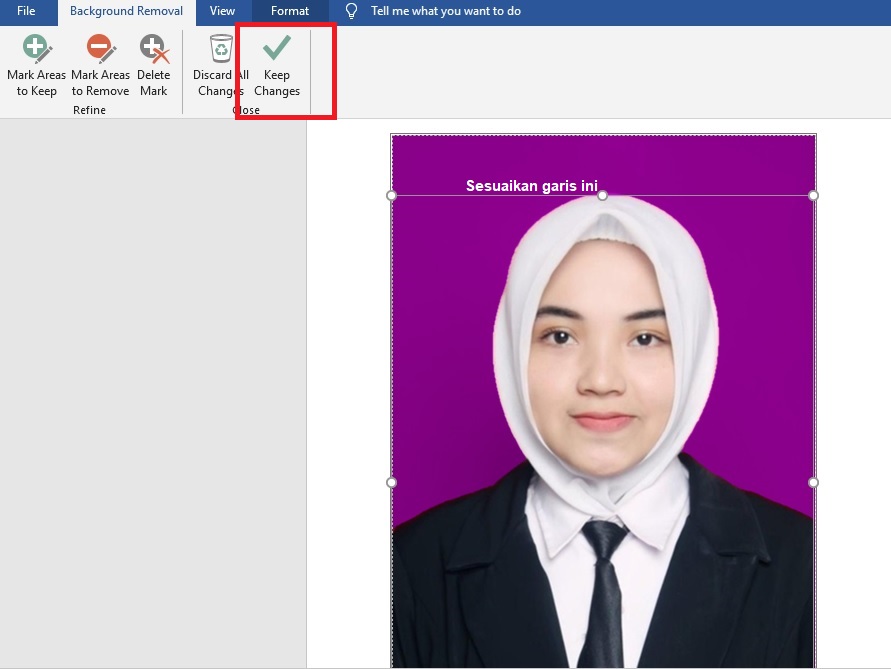
Mengubah Background Word dengan Foto: Panduan Lengkap untuk Dokumen yang Lebih Menarik dan Profesional
Microsoft Word, lebih dari sekadar pengolah kata, adalah alat serbaguna yang memungkinkan kita untuk membuat dokumen yang menarik secara visual. Salah satu cara untuk meningkatkan daya tarik visual tersebut adalah dengan mengubah background Word dengan foto. Teknik ini dapat memberikan sentuhan personal, memperkuat branding, atau sekadar membuat dokumen lebih menarik untuk dibaca.
Artikel ini akan membahas secara mendalam tentang cara mengubah background Word dengan foto, mulai dari metode sederhana hingga opsi yang lebih kompleks, serta memberikan tips dan trik untuk memastikan foto background Anda terlihat profesional dan tidak mengganggu keterbacaan teks.
Mengapa Menggunakan Foto Sebagai Background Word?
Sebelum kita membahas langkah-langkah teknisnya, mari kita pahami terlebih dahulu mengapa Anda mungkin ingin menggunakan foto sebagai background Word:
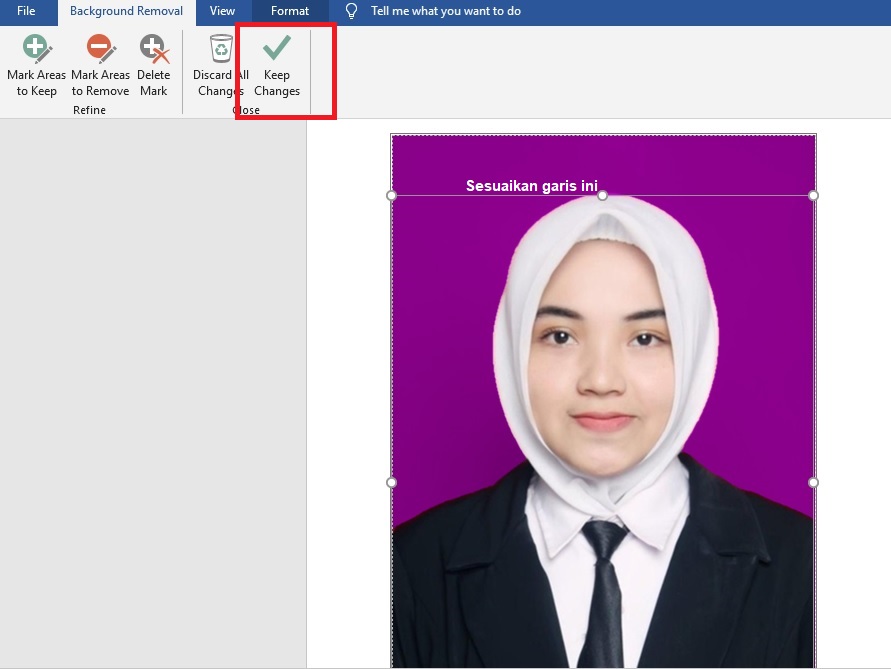
- Branding: Jika Anda membuat dokumen untuk bisnis atau organisasi, menggunakan logo atau gambar terkait sebagai background dapat memperkuat branding dan membuat dokumen lebih mudah dikenali.
- Personalisasi: Untuk dokumen pribadi seperti undangan, kartu ucapan, atau resume kreatif, foto background dapat menambahkan sentuhan personal dan membuat dokumen lebih berkesan.
- Menarik Perhatian: Background foto yang menarik dapat membantu menarik perhatian pembaca dan membuat dokumen lebih menarik untuk dibaca, terutama jika dokumen tersebut panjang atau padat teks.
- Tema dan Mood: Foto background dapat digunakan untuk menciptakan tema atau mood tertentu pada dokumen Anda. Misalnya, foto pemandangan alam untuk dokumen tentang lingkungan, atau foto abstrak untuk dokumen yang lebih modern.
- Visualisasi Data: Dalam beberapa kasus, foto background dapat digunakan untuk memvisualisasikan data atau informasi. Misalnya, foto peta untuk dokumen tentang geografi, atau foto produk untuk dokumen tentang penjualan.
Metode Sederhana: Menggunakan Watermark Foto
Metode ini adalah cara termudah dan tercepat untuk menambahkan foto sebagai background Word. Foto akan ditempatkan sebagai watermark, yang berarti foto akan ditampilkan secara transparan di belakang teks.
Langkah-langkah:
- Buka Dokumen Word: Buka dokumen Word yang ingin Anda tambahkan background fotonya.
- Pilih Tab "Design": Klik tab "Design" pada ribbon Word.
- Klik "Watermark": Di grup "Page Background," klik tombol "Watermark."
- Pilih "Custom Watermark": Pilih opsi "Custom Watermark" dari menu dropdown.
- Pilih "Picture Watermark": Di jendela "Printed Watermark," pilih opsi "Picture watermark."
- Klik "Select Picture": Klik tombol "Select Picture" untuk memilih foto yang ingin Anda gunakan sebagai background. Anda dapat memilih foto dari file di komputer Anda atau mencari gambar online melalui Bing.
- Pilih Foto: Pilih foto yang Anda inginkan dan klik "Insert."
- Atur Skala (Scale): Pada opsi "Scale," Anda dapat mengatur ukuran foto background. Anda dapat memilih ukuran otomatis (Auto) atau menentukan persentase skala yang spesifik.
- Pilih "Washout": Opsi "Washout" secara otomatis akan membuat foto menjadi lebih transparan. Pastikan opsi ini dicentang untuk memastikan teks tetap mudah dibaca.
- Klik "Apply" dan "OK": Klik tombol "Apply" untuk melihat pratinjau foto background Anda, dan kemudian klik "OK" untuk menyimpan perubahan.
Kelebihan Metode Watermark:
- Mudah dan Cepat: Prosesnya relatif sederhana dan hanya membutuhkan beberapa klik.
- Teks Tetap Mudah Dibaca: Opsi "Washout" memastikan foto background tidak terlalu mencolok dan teks tetap mudah dibaca.
- Ukuran File Lebih Kecil: Karena foto ditempatkan sebagai watermark, ukuran file dokumen tidak akan terlalu besar.
Kekurangan Metode Watermark:
- Kurang Kontrol: Anda memiliki kontrol yang terbatas terhadap posisi dan tampilan foto background.
- Transparansi Terlalu Tinggi: Terkadang, transparansi foto terlalu tinggi sehingga foto hampir tidak terlihat.
Metode Lanjutan: Menggunakan Header atau Footer
Metode ini memungkinkan Anda untuk memiliki kontrol yang lebih besar atas posisi dan tampilan foto background. Anda akan memasukkan foto ke dalam header atau footer dokumen, dan kemudian menyesuaikannya agar menutupi seluruh halaman.
Langkah-langkah:
- Buka Dokumen Word: Buka dokumen Word yang ingin Anda tambahkan background fotonya.
- Klik Dua Kali pada Header atau Footer: Klik dua kali pada area header atau footer di bagian atas atau bawah halaman. Ini akan membuka mode edit header/footer.
- Pilih Tab "Insert": Klik tab "Insert" pada ribbon Word.
- Klik "Pictures": Di grup "Illustrations," klik tombol "Pictures."
- Pilih Foto: Pilih foto yang ingin Anda gunakan sebagai background dan klik "Insert."
- Atur Ukuran dan Posisi Foto:
- Ubah Ukuran: Klik dan seret sudut foto untuk mengubah ukurannya hingga menutupi seluruh halaman.
- Pindahkan Posisi: Klik dan seret foto untuk memposisikannya sesuai keinginan.
- Pilih "Wrap Text": Klik kanan pada foto dan pilih "Wrap Text" dari menu konteks.
- Pilih "Behind Text": Pilih opsi "Behind Text" dari menu Wrap Text. Ini akan menempatkan foto di belakang teks.
- Sesuaikan Warna dan Kontras (Opsional):
- Klik pada foto untuk memilihnya.
- Klik tab "Picture Format" yang muncul di ribbon.
- Gunakan opsi di grup "Adjust" untuk menyesuaikan kecerahan, kontras, dan warna foto. Anda dapat menurunkan kecerahan dan kontras agar foto tidak terlalu mencolok.
- Tutup Header atau Footer: Klik dua kali di luar area header atau footer untuk keluar dari mode edit.
Kelebihan Metode Header/Footer:
- Kontrol Lebih Besar: Anda memiliki kontrol yang lebih besar atas ukuran, posisi, dan tampilan foto background.
- Penyesuaian Warna dan Kontras: Anda dapat menyesuaikan warna dan kontras foto untuk memastikan teks tetap mudah dibaca.
Kekurangan Metode Header/Footer:
- Lebih Rumit: Prosesnya sedikit lebih rumit daripada metode watermark.
- Potensi Masalah Tata Letak: Jika tidak dilakukan dengan hati-hati, foto background dapat mengganggu tata letak dokumen.
- Ukuran File Lebih Besar: Karena foto ditempatkan sebagai gambar biasa, ukuran file dokumen mungkin menjadi lebih besar.
Tips dan Trik untuk Background Foto yang Profesional:
- Pilih Foto Berkualitas Tinggi: Gunakan foto dengan resolusi tinggi agar tidak terlihat pecah atau buram saat dicetak.
- Perhatikan Hak Cipta: Pastikan Anda memiliki hak untuk menggunakan foto tersebut. Gunakan foto yang Anda ambil sendiri, atau unduh foto dari situs web yang menyediakan gambar bebas royalti.
- Gunakan Foto yang Relevan: Pilih foto yang relevan dengan isi dokumen Anda. Foto yang tidak relevan dapat mengganggu dan membingungkan pembaca.
- Sesuaikan Transparansi dan Kontras: Pastikan foto background tidak terlalu mencolok dan teks tetap mudah dibaca. Turunkan transparansi dan kontras foto jika perlu.
- Gunakan Warna Teks yang Kontras: Pilih warna teks yang kontras dengan warna background foto. Misalnya, gunakan teks hitam pada background foto yang terang, atau teks putih pada background foto yang gelap.
- Uji Coba Sebelum Mencetak: Selalu uji coba mencetak dokumen dengan background foto sebelum mencetak dalam jumlah besar. Ini akan membantu Anda memastikan bahwa foto dan teks terlihat baik saat dicetak.
- Perhatikan Ukuran File: Jika Anda mengirimkan dokumen melalui email, perhatikan ukuran file. Foto background dapat membuat ukuran file menjadi lebih besar. Pertimbangkan untuk mengompres foto atau menggunakan format file PDF.
- Pertimbangkan Tujuan Dokumen: Apakah dokumen ini untuk presentasi, laporan formal, atau sekadar catatan pribadi? Sesuaikan penggunaan background foto dengan tujuan dokumen. Background foto yang mencolok mungkin tidak cocok untuk laporan formal.
Kesimpulan
Mengubah background Word dengan foto adalah cara yang efektif untuk membuat dokumen lebih menarik dan profesional. Dengan menggunakan metode watermark atau header/footer, dan dengan mengikuti tips dan trik yang telah dibahas, Anda dapat menciptakan dokumen yang tidak hanya informatif tetapi juga menarik secara visual. Ingatlah untuk selalu mempertimbangkan tujuan dokumen dan memastikan bahwa foto background tidak mengganggu keterbacaan teks. Selamat mencoba!